word批量打印相似信件
来源:网络收集 点击: 时间:2024-05-05事先整理好excel文件,在文件中要包含信件中需要的姓名、地址等信息,如果需要其他信息比如‘学号’你就自己填写吧
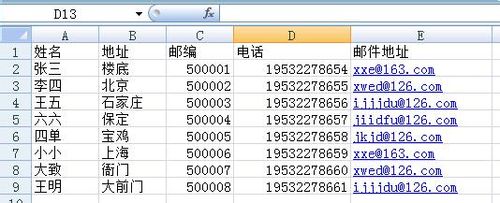 2/15
2/15打开word,在菜单栏上执行:邮件---开始邮件合并,在打开的下拉列表里选择邮件合并分步向导
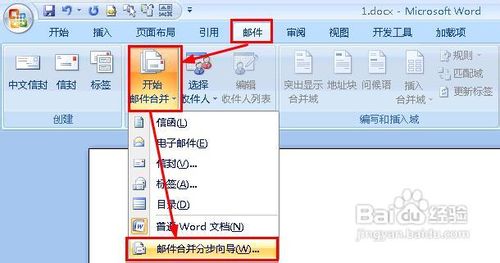 3/15
3/15你会看到在右边打开一个窗口,这就是向导了,我们勾选【电子邮件】,然后点击【下一步】
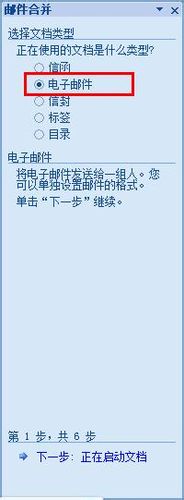 4/15
4/15这一步先要在word中写入邮件内容,至于写什么就是你自己的问题了,写好以后进入下一步
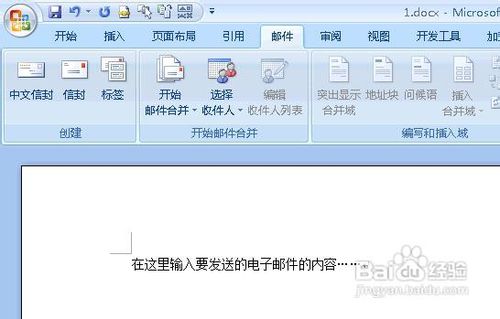 5/15
5/15在这里,我们在向导窗口中,勾选【使用当前文档】,然后点击下一步:选取邮件人
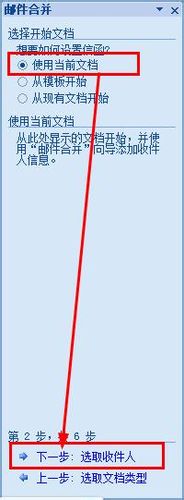 6/15
6/15在这里,由于我们事先整理好了excel中的联系人,所以要选择【使用现有列表】,然后点击浏览
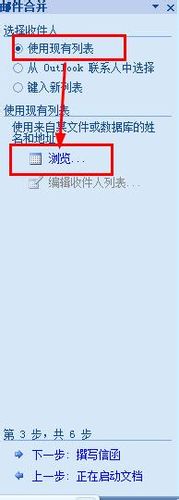 7/15
7/15打开浏览对话框,在这里,我们要选择刚才整理的这个联系人列表,然后点击打开按钮。
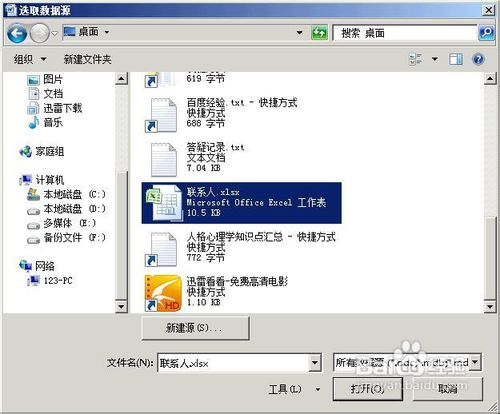 8/15
8/15打开选择表格的对话框,因为在一个excel文件中通常包含很多个sheet,选择你的联系人所在的sheet
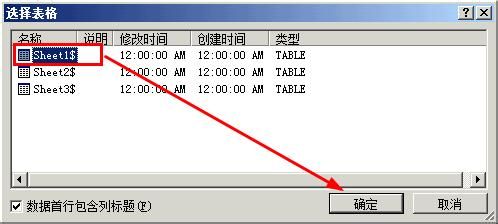 9/15
9/15打开合并对话框,在数据源里选择刚才建立的这个excel文件,然后点击确定按钮。
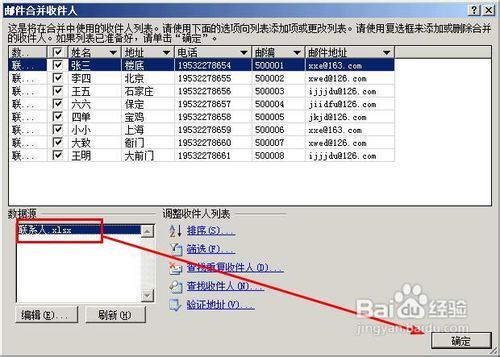 10/15
10/15回到向导对话框,在这里点击【下一步:撰写信件】
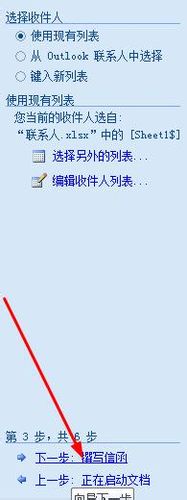 11/15
11/15在向导对话框,点击【地址块】,对地址部分进行编辑
 12/15
12/15在这个对话框可以设置地址的格式,随便选择一个格式即可,一会还好进一步进行设置,右侧窗口可以预览你的设置。点击确定按钮。
 13/15
13/15这一步你就看到了信件的内容了,在署名这里出现了地址和姓名,由于习惯的不同,有些人不会再最后写上地址,所以你可以删除之,也可以放到其他的位置。
 14/15
14/15调整格式以后就变成这个样子了。
 15/15
15/15点击下一步完成合并,然后点击下一步就可以打印了,打印得到的文件是很多有着不同署名的相同的信件奥!
 word信件
word信件 版权声明:
1、本文系转载,版权归原作者所有,旨在传递信息,不代表看本站的观点和立场。
2、本站仅提供信息发布平台,不承担相关法律责任。
3、若侵犯您的版权或隐私,请联系本站管理员删除。
4、文章链接:http://www.1haoku.cn/art_681535.html
 订阅
订阅